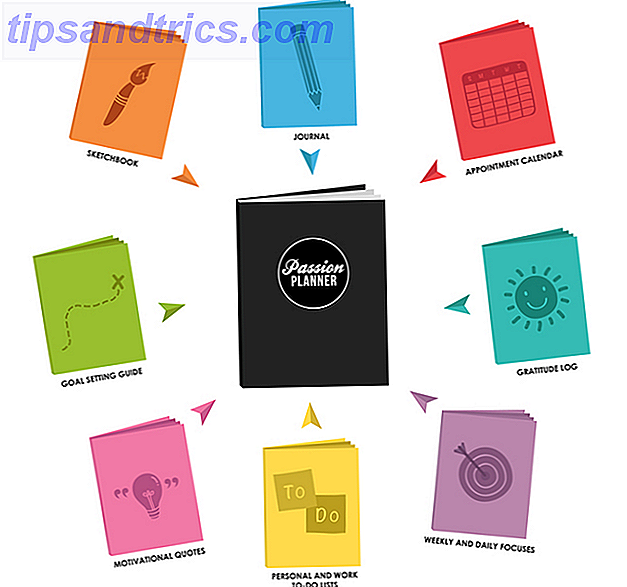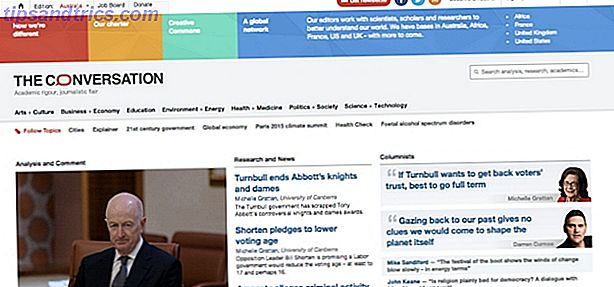Quando ti sei trasferito su Linux, sei andato dritto per browser, cloud client, lettori di musica, client di posta elettronica e forse editor di immagini, giusto? Di conseguenza, hai perso diversi strumenti vitali e produttivi. Ecco una carrellata di cinque app per Linux che devi davvero installare.
Synergy
Synergy è una manna dal cielo se usi più desktop. È un'app open source che consente di utilizzare un singolo mouse e una tastiera su più computer, display e sistemi operativi. Cambiare le funzionalità del mouse e della tastiera tra i desktop è facile. Basta spostare il mouse fuori dal bordo di uno schermo e in un altro.

Quando apri Synergy per la prima volta, ti guiderà attraverso l'installazione guidata. Il desktop principale è quello i cui dispositivi di input condividerai con gli altri desktop. Configuralo come server. Aggiungi i computer rimanenti come client.
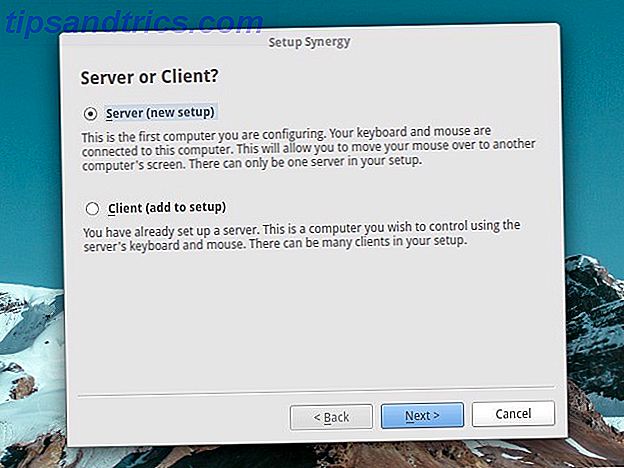
Synergy mantiene un blocco appunti comune su tutti i desktop connessi. Unisce anche la configurazione della schermata di blocco, ovvero devi bypassare la schermata di blocco solo una volta per accedere a tutti i computer insieme. Sotto Modifica> Impostazioni, puoi apportare alcune modifiche come aggiungere una password e impostare Synergy da avviare all'avvio.
Appunti BasKet
Usare BasKet Note Pad è un po 'come mappare il tuo cervello su un computer. Aiuta a dare un senso a tutte le idee che ti girano in testa permettendoti di organizzarle in blocchi digeribili. Puoi utilizzare BasKet Note Pad per varie attività come prendere appunti, creare mappe di idee e elenchi di cose da fare, salvare collegamenti, gestire ricerche e tenere traccia dei dati del progetto.
Ogni idea principale o progetto entra in una sezione chiamata cestino . Per dividere ulteriormente le idee, puoi avere uno o più sotto-cestini o cestini fratelli . I cesti sono ulteriormente suddivisi in note, che contengono tutti i frammenti di un progetto. Puoi raggrupparli, taggarli e filtrarli.
Il riquadro sinistro nella struttura a due riquadri dell'applicazione mostra una vista ad albero di tutti i cestelli che hai creato.
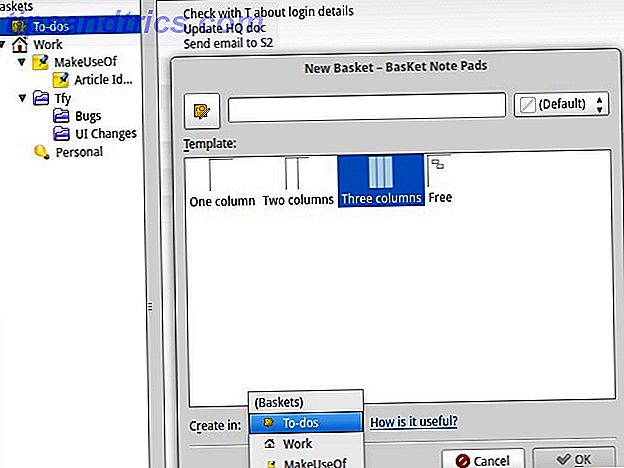
BasKet Note Pad potrebbe sembrare un po 'complesso il primo giorno, ma presto imparerai a farlo. Quando non lo stai utilizzando, l'app si trova nella barra delle applicazioni, pronta per l'accesso rapido.
Vuoi un'alternativa più semplice da prendere appunti Prova queste 3 belle app per prendere appunti che funzionano offline Prova queste 3 belle app per prendere appunti che funzionano offline Se vuoi un'app per appunti semplice, Simplenote non è l'unico degno di nota (scusa il gioco di parole) opzione disponibile per te. Maggiori informazioni su Linux? Prova a Springseed.
Caffeina
Come ti assicuri che il tuo computer non si addormenti nel bel mezzo di un film interessante Le app più popolari, i film e altro secondo Google Le app più popolari, i film e altro ancora Secondo Google Per saperne di più? La caffeina è la risposta. No, non è necessario preparare una tazza di caffè per il tuo computer. Hai solo bisogno di installare un applet indicatore leggero chiamato Caffeina. Impedisce l'attivazione del salvaschermo, della schermata di blocco o della modalità Sleep quando il computer è inattivo, solo se la finestra corrente è in modalità a schermo intero.
Per installare l'applet, scaricare la sua versione più recente. Se vuoi andare in modo ppa Che cos'è un PPA di Ubuntu e perché dovrei usarne uno? [La tecnologia ha spiegato] Cos'è un PPA di Ubuntu e perché dovrei usarne uno? [Tecnologia spiegata] Leggi di più, ecco come puoi:
$ sudo add-apt-repository ppa:caffeine-developers/ppa $ sudo apt-get update $ sudo apt-get install caffeine
Sulle versioni di Ubuntu 14.10 e 15.04 (e le loro derivate), dovrai anche installare alcuni pacchetti di dipendenze:
$ sudo apt-get install libappindicator3-1 gir1.2-appindicator3-0.1
Dopo aver terminato l'installazione, aggiungi l'indicatore caffeina all'elenco delle applicazioni di avvio per far apparire l'indicatore nella barra delle applicazioni. Puoi attivare e disattivare le funzionalità di Caffeine tramite il menu di scelta rapida dell'app, che si apre quando fai clic con il pulsante destro del mouse sull'icona del vassoio.
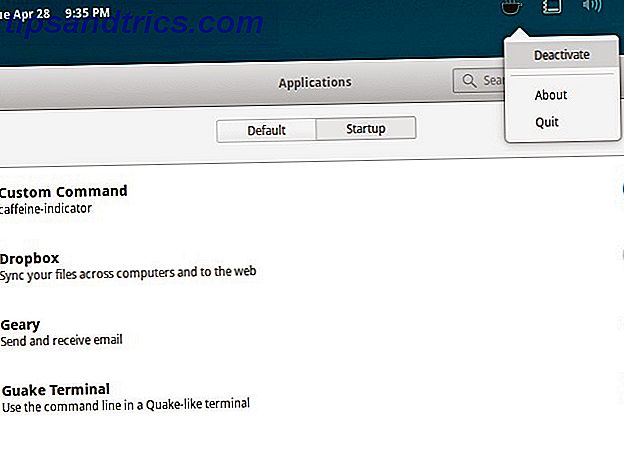 easystroke
easystroke
Easystroke fa un ottimo mouse per hackerare Linux 4 Asoftunding Linux Mouse Hacks 4 strabilianti mouse hack per Linux Fin dalla sua invenzione, il mouse è diventato uno strumento estremamente utile che rende molto più facile l'apprendimento di un computer se associato a un'interfaccia grafica utente. Tuttavia, alcuni di voi potrebbero sentirsi come ... Per saperne di più. Usalo per impostare una serie di gesti personalizzati per mouse / touchpad / penna per simulare azioni comuni come sequenze di tasti, comandi e pergamene. L'impostazione dei gesti di Easystroke è abbastanza semplice, grazie alle istruzioni chiare visualizzate nei momenti giusti durante la navigazione dell'interfaccia utente.
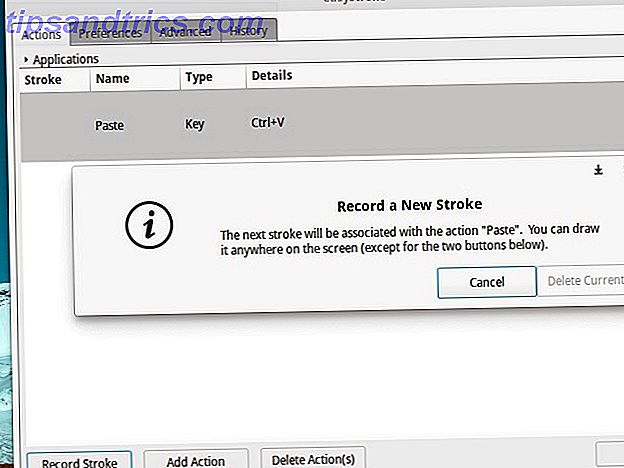
Inizia scegliendo il pulsante del mouse che desideri utilizzare per eseguire i gesti. Getta un modificatore se vuoi. Troverai questa impostazione in Preferenze> Comportamento> Pulsante Gesture . Ora vai alla scheda Azioni e registra i tratti per le azioni più comuni.
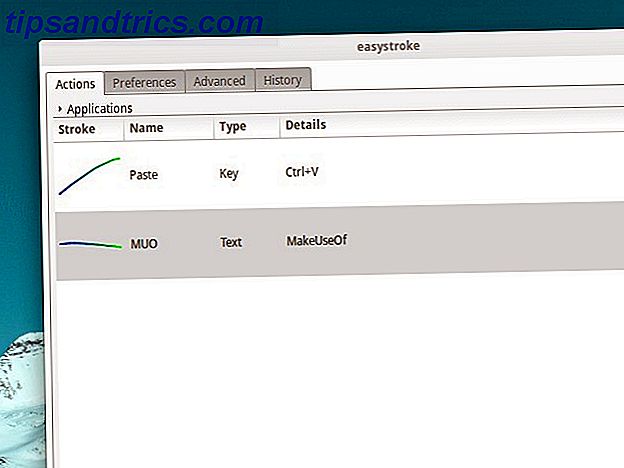
Utilizzando le schede Preferenze e Avanzate, puoi apportare altre modifiche come l'impostazione di Easystroke all'avvio automatico, l'aggiunta di un'icona nella barra delle applicazioni e la modifica della velocità di scorrimento.
Guake
Ho salvato la mia ricerca Linux preferita per ultima. Guake è una linea di comando a cascata modellata su quella del videogioco sparatutto in prima persona Quake. Che tu stia imparando i comandi del terminale 4 modi per insegnarti i comandi del terminale in Linux 4 modi per insegnarti i comandi del terminale in Linux Se vuoi diventare un vero maestro di Linux, avere una certa conoscenza del terminale è una buona idea. Qui puoi usare i metodi per iniziare a insegnare tu stesso. Leggi di più o eseguirli regolarmente, Guake è un ottimo modo per tenere il terminale a portata di mano. Puoi richiamarlo o nasconderlo in un unico tasto.
Come puoi vedere nell'immagine qui sotto, quando è in azione, Guake appare come una sovrapposizione nella finestra corrente. Fai clic con il tasto destro all'interno del terminale per accedere alla sezione Preferenze, da cui puoi modificare l'aspetto di Guake, la sua azione di scorrimento, le scorciatoie da tastiera e altro ancora.
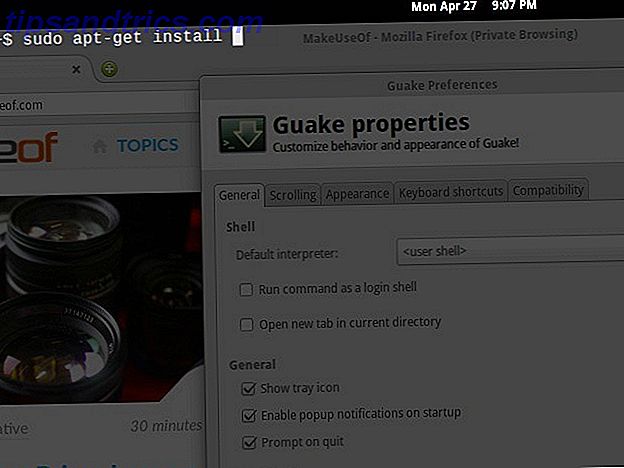
Se KDE è il tuo desktop Linux di scelta È la tua scelta: i 10 ambienti desktop più importanti di Linux È la tua scelta: i primi 10 ambienti desktop Linux Da Gnome a KDE, da MATE a Unity, c'è un sacco di scelta là fuori. Dove dovresti iniziare? Sopraffatto? Comincià qui. Per saperne di più, controlla Yakuake, che fornisce una funzionalità simile.
Assegna un nome alla tua scoperta Linux preferita!
Ci sono molte altre app di Linux super-utili Tesori di Linux: 11 App di Native Linux sublimi che ti faranno desiderare di cambiare i tesori di Linux: 11 App di Linux sublime che ti faranno desiderare di cambiare Perché dovresti usare Linux? Per utilizzare alcune delle migliori applicazioni realizzate per qualsiasi piattaforma. Se non mi credi, ecco un elenco di fantastiche app per Linux. Leggi di più in attesa di essere scoperti. Ti assicuriamo che continueremo a presentarti a loro.
Di quale app di Linux sei stato più felice da apprendere? Quale consideri un must? Diteci nei commenti.
Crediti immagine: scrigno del tesoro Via Shutterstock, Workstation by Picography

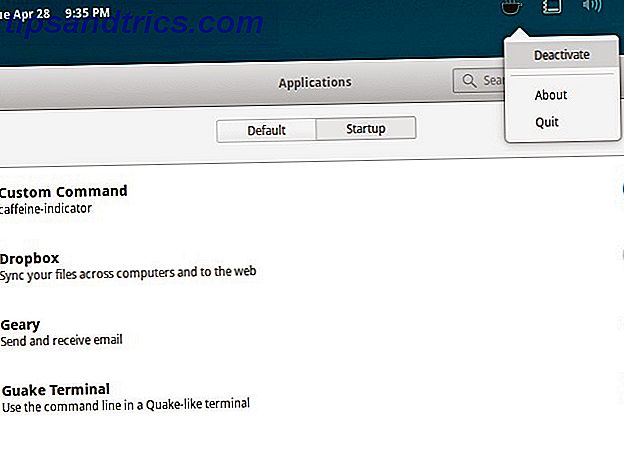 easystroke
easystroke